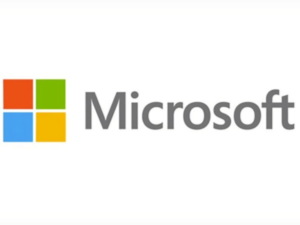【初心者向け】後悔しないパソコンの選び方① ~コストパフォーマンス編~
皆さま、こんにちは。ロイです。
新型コロナウイルスの拡大に伴う非常事態宣言が解除され、警戒しながらも日常が戻りつつあるかと思います。
それでも、生活様式・働き方を一変させ、テレワーク・リモート授業などパソコンを活用する場面が一層増えてきました。
そこで今回は騙されないパソコンの選び方についてお話していきたいと思います。
パソコンも多くのメーカーから多くのモデルが販売されていますが正直多すぎてどれを選べばいいかわからない、なんて方は多いと思います。
そこでカテゴリーごとに数台づつおすすめのパソコンを紹介していきたいと思います。
今回はコストパフォーマンスに重点を置いて紹介していきたいと思います。
なお、本記事の読者はそこまでパソコンに詳しくない方向けになっています。

なぜ記事にしようと思い至ったか
今まで多くの方からパソコンに関する相談をされてきました。しかしながら相談なしに購入された方が高額な商品を購入しただとか、使いもしない機能の入ったモデル、使いたい機能がないモデルを購入などのお話を伺います。
先日も知り合いの主婦の方が大学生の息子さんがリモート授業に使用するためにパソコンを購入。旦那さんも息子さんもパソコンに対する知識が深くなくなんと20万近いモデルを購入したと言うのです。詳しいスペックや契約内容は聞いていませんがびっくりしてしまい、「ぼったくられてますよ」という言葉がすぐに出てきてしまいました。主婦の方は「やっぱり相談すればよかった」と少し後悔していました。
パソコンが各家庭・各個人に普及している現在でもパソコンを高額な金額で購入してしまっている事例がいまだ存在しています。家電量販店のスタッフの方々も商売ですから少しでも利益を出すために高価格のモデル・押している商品をお勧めするのは仕方ないことだとは思います。しかし、知識が乏しいことを良いことに騙す様な売り方はどのでしょうか??
そこで、少しでもパソコン選びの参考にしてもらい快適なパソコンライフを送っていただくのを助けられたらと思い今回記事にしようと至りました。
コストパフォーマンスの良いパソコン
ウェブ検索・文章の作成など基本的な事にしかパソコンを利用しない方などは価格の安いモデルでも良いと思います。無駄に使わない機能・無駄に高スペックなモデルを購入し、高額な買い物は避けましょう。
また、最近の低価格モデルはめちゃくちゃ重い・遅いなんてことはありません。快適なパソコンライフが可能になっています。
では、さっそくおすすめモデルを見ていきましょう。
・ASUS E203MA-4000W2

一つ目のモデルはASUSのASUS VivoBook E203MA-4000です。
こちらのモデルなんとAmazonの価格で約3万2000円です。iPhoneより安いです(*^。^*)
スペックは以下のとおりです。
・OS: Windows 10 Home (Sモード) 64ビット/Office:WPS Office
・CPU:インテル Celeron N4000
・メモリ: 4GB
・ストレージ:64GB
・本体重量:1.64 Kg
・画面サイズ:11.6 インチ
・バッテリー稼働時間:約14時間
画面サイズが11.6インチ・重さが1.64Kgと持ち運ぶにはとてもありがたいスペックになっています。
また、バッテリーの稼働時間が約14時間とコンセントを探す必要がないモデルになっています。
ハード面のスペックに関しては3万2000円にしては十分すぎるモデルになっています。
WPS Officeが標準で付随しています。これはキングソフトというメーカーが販売している事務作業用のソフトです。MicrosoftOfficeと同じ機能を有しており、互換性も問題なくあるためMicrosoftOfficeを追加購入する必要性は有りません。
弱点は、ストレージが64Gというところと光学ディスクがついていないことでしょうか。
ですが、USBやクラウドが発展している現在ではさほど問題ないことかもしれません。
普通に事務作業・レポート作成を行うだけであればハイコストパフォーマンスなモデルになっております。
・レノボ(Lenovo) IdeaPad S340

二つ目のモデルはレノボ(Lenovo) IdeaPad S340になります。
価格はLenovo公式オンラインストアで約5万円になります。
スペックは以下のとおりです。
・OS:Windows 10 Home 64 bit
・CPU:インテル Core i3-1005G1 プロセッサー ( 1.20GHz 4MB )
・メモリ:4G
・ストレージ:128GB SSD
・本体重量:1.55kg
・画面サイズ:14インチ
・バッテリー稼働時間:約10時間
ローエンドからハイエンドまで幅広モデルを展開しているLenovo。
その中でもコストパフォーマンスを追及し、尚且つ初心者モデルとして展開されているIdeaPadシリーズ。
画面を180度展開することが可能になっており、自分に合った角度で作業を行うことができるモデルです。
私であればソファで転びながらパソコンを触るので180度まで自由に展開できるのは非常にありがたいです。
そして、スリムベゼルを採用しており画面一杯に映像を楽しむことができます。(ベゼルとは「額縁」という意味で画面の外枠フレームになります。)
Dolby Audio®対応のステレオスピーカーも搭載しており、ホームシアターのようなオーディオ体験を堪能することも可能です。
また、CPUはCore i3が搭載されているのでスペックとしては十分です。
ストレージも128GB SSDを搭載している為余程の事がない限りは一杯にはならない容量になっています。
本体重量・画面サイズ等も持ち運びに問題ないものになっています。
弱点はMicrosoftOfficeが標準では搭載されていないという点になります。
MicrosoftOfficeにこだわらないのであれば上記モデルでもお話したWPS Officeを約6000円で購入してインストールするのも良いと思います。お金をかけたくなければLibreOfficeと呼ばれる無料のソフトも存在します。
どうしてもMicrosoftOfficeが使用したいのであればLenovo公式オンラインストアでMicrosoftOfficeが搭載されているモデルを購入することをお勧めします。
・ mouse C1-E

三つ目はmouseコンピュータのC1-Eになります。
価格はmouse公式サイトでは約4万円になります。
スペックは下記のとおりです。
・OS:Windows 10 Home 64ビット
・CPU:インテル® Celeron® N4100
・メモリ:4G
・ストレージ:120GB SSD
・本体重量:1.2kg
・画面サイズ:11.6インチ
・バッテリー稼働時間:約7時間
純国産メーカーであるマウス。
乃木坂46やmatt・桑田真澄などがCMをしている為最近耳にすることが多くなったのではないでしょうか。
その評価はIT業界でも高くシェアをグングンと伸ばしている新興メーカーになります。
マウスはそのすべてのモデルを受注生産で製造している為、市販されている他社モデルよりもコストパフォーマンスが高く自分好みのパソコンを選ぶことができるメーカーになっています。
当該モデルも受注生産カスタマイズが可能なモデルになります。
画面サイズが11.6インチ・本体重量1.2kgは持ち運びが簡単なモデルになっています。
また、これからパソコンを始める方・初心者向けであるため無駄なスペックが省かれておりスマートなモデルになっています。
こちらのモデルは標準ではOfficeソフトは導入されていません。
しかし、Officeソフトもカスタマイズ可能であり、WPS Office、MicrosoftOfficeの両方が選択可能になっています。(両方とも自分で購入するよりも格段に安い価格でカスタマイズ可能になっています。)
まとめ
今回はコストパフォーマンスに優れたモデルを3点ご紹介いたしました。
これらすべてのモデルで共通して言えることは普段使い(web検索・事務作業等)において何ら問題なく作業を行うことができるモデルであるという事です。画像編集・動画編集・プログラミングなどを普段行わないのであればこれくらいのスペックのモデルで事足りますし、高額なモデルを買う必要はないと思います。
今回紹介したモデル以外にも価格の安いモデルは多く存在しているので家電量販店の方などや近くにパソコンに詳しい方に相談してみてください。
次回は、ビジネス向け、少しハイエンドモデルをご紹介していきたいと思います。
ではでは(#^.^#)